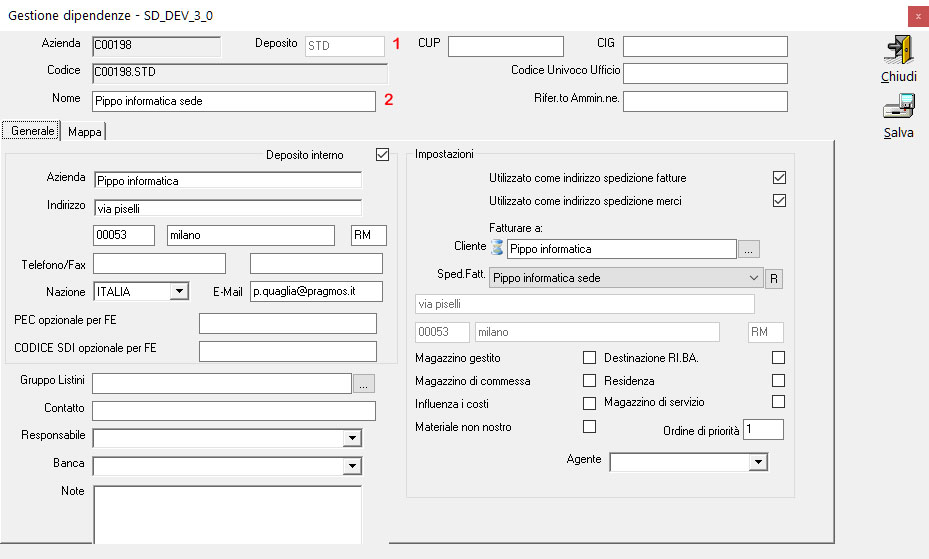
La gestione dipendenze permette di creare una serie di sedi logiche/fisiche del cliente/fornitore.
In Anagrafica cliente (o fornitore) selezionare Dati Gestionali – Gestione dipendenze. Nella maschera che si apre fare nuovo o edit per Nuova sede o modifica sede esistente.
La prima cosa da fare è impostare un codice per la dipendenza (punto 1) che è un codice alfanumerico di 3 caratteri (es.: A01, A02, A03, ecc…)
Il campo Nome (punto 2) è il nome della dipendenza visualizzato all’interno dell’applicativo e non viene usato per stampe o invii.
Spuntando deposito interno l’indirizzo rimane sincronizzato con l’indirizzo principale anagrafico (utile per la rappresentazione di reparti all’interno dell’azienda). Togliendo la spunta si può inserire un indirizzo alternativo.
I campi “PEC opzionale per FE” e “CODICE SDI opzionale per FE” servono per indicare una pec o un codice SDI differente a seconda della dipendenza indicata nella fattura nel campo “Indirizzo di spedizione fattura” in “Spese e Fatturazione”.
Sul lato sinistro:
- CIG. (codice cig predefinito da riportare sui documenti)
- Codice Univoco Ufficio. (codice di 6 caratteri che rappresenta il codice di invio delle fatture elettroniche per le Pubbliche Amministrazioni)
- Rifer.to Ammin.ne. (il valore indicato sarà visualizzato nella fattura elettronica nel relativo campo Riferimento Amminsitrativo)
- Utilizzato come indirizzo spedizione fatture (spuntare se la si vuole utilizzare come “Indirizzo spedizione fattura alternativo”
- Utilizzato come indirizzo spedizione merci (spuntare per poter usare la dipendenza come indirizzo di spedizione merci)
- Fatturare a: seleziona l’indirizzo alternativo alla sede per invio fattura.
- Magazzino Gestito. (spuntare se si vuole tracciare e gestire le giacenze di magazzino presso cliente/fornitore)
- Magazzino di commessa (spuntare per indicare che è un magazzino speciale per produzioni di commessa)
- Influenza i costi (le movimentazioni su questo magazzino confluiranno nei calcoli dei costi in base ai modelli configurati)
- Materiale non nostro. (se spuntato insieme a Magazzino gestito la giacenza non sarà considerata nella stampa di inventario FISCALE.
- Destinazione RIBA (per indicare che l’avviso riba verrà spedito a questo indirizzo)- ormai in disuso.
- Residenza (per i professionisti per indicare la residenza fiscale)
- Magazzino di servizio (per gestioni particolari da configurare)
- Ordine di priorità. (ordinamento nell’elenco dipendenze visualizzato all’interno dell’applicativo. Sequenza numerica crescente 0,1,2,3,4,ecc…
Pulsante SALVA per salvare le modifiche.